Každý moderný výpočtový systém je komplex interagujúcich zariadení, z ktorých každé vykonáva určité špecifické funkcie. Grafická karta je napríklad navrhnutá tak, aby generovala signály, ktoré monitor prevádza na obraz; zvuk - pre zvukový výstup; sieťová karta - na pripojenie viacerých počítačových systémov a pod.
Všetky sú zhromaždené do jedného systému a tvoria počítač. Preto je také dôležité porozumieť funkciám zariadení a poznať ich hlavné vlastnosti. Témou dnešného článku je sieťová karta.
V súčasnej dobe trh ponúka niekoľko modifikácií takýchto zariadení, ktoré sa navzájom líšia výrobcom, použitým komunikačným čipom, maximálnou prevádzkovou rýchlosťou, spôsobom pripojenia k základnej doske počítača a médiu prenosu údajov. Zoberme si každý moment podrobnejšie.
Výrobca
Existuje niekoľko spoločností, ktoré vyrábajú takéto zariadenia. Pri výbere by ste mali venovať osobitnú pozornosť použitému čipu - jeho vlastnosti určujú možnosti, ktoré je možné realizovať. Môžu to byť výrobky spoločností Realtek, Intel, Qualcomm, t.j. všetci tí, ktorí sa priamo podieľajú na výrobe

Napriek tomu, že hlavná úloha zariadení je rovnaká, „palivové drevo“ pre sieťovú kartu (program v operačnom systéme, ktorý riadi činnosť) od rôznych výrobcov môže mať rôzne ďalšie možnosti. Napríklad inteligentná správa napájania, spôsob, akým je spracovaný príkaz prebudenia, a veľkosť rámca nie sú k dispozícii vo všetkých riešeniach a implementácia sa môže líšiť. Ak sieťová karta musí podporovať konkrétne možnosti, potom je potrebné k výberu pristupovať iba dôkladne pripravení. Pre bežných používateľov je vhodná akákoľvek sieťová karta, hlavná vec je, že sa rýchlosť zhoduje a princíp prenosu je vhodný.
Náklady na funkčne identické riešenia navyše do značnej miery závisia od výrobcu. Pri nákupe produktov od renomovaného vývojára musíte často preplatiť „za meno“. Verí sa, že tieto modely majú vyššiu spoľahlivosť ako rozpočtové modely. To je čiastočne pravda. Súčasne je možné kúpiť sieťovú kartu D-Link (ako aj od akéhokoľvek iného výrobcu) za inú sumu. Dôvody tohto uvedieme nižšie.
Možnosti hardvéru
S cieľom určitým spôsobom spracovať digitálny dátový tok vykonáva sieťová karta pomerne veľké množstvo výpočtov - generuje pakety v súlade s normami, riadi príjem / prenos atď.

Na tento účel sa používajú zdroje jadra centrálneho procesora. Preto pri veľkom množstve prenášaných dát možno pozorovať všeobecné spomalenie. Na vyriešenie tejto funkcie sú čipy v niektorých modeloch sieťových kariet schopné nezávisle spracovať dátový tok bez toho, aby sa toto používalo. Toto sa nazýva hardvérové spracovanie. Môže byť úplný alebo čiastočný. Na usporiadanie jednoduchej siete je teda vhodná lacná karta ovládaná programom, ale pre zložitejšie uzly sa odporúča venovať pozornosť pokročilejším modelom.
Rýchlosť
Výkon je jednou z kľúčových vlastností takýchto zariadení. Podľa štandardu môžu karty podporovať 10, 100 a 1 000 megabitov za sekundu. Všetky moderné riešenia, v ktorých sa na pripojenie kábla používa konektor RJ-45, sú navzájom kompatibilné, to znamená, že rovnaký kábel je možné použiť aj na pripojenie modelov s rýchlosťou 10 a 1 000 Mb / s. V takom prípade budú protokoly automaticky prekonfigurované na nižšiu rýchlosť. Ak je teda potrebné prepojiť dva počítače v sieti 1 Gbit, potom s potrebným káblom a kartami to možno ľahko vykonať. Ak je však medzi nimi prechodný prvok, napríklad prepínač 100 Mb / s, celková rýchlosť bude obmedzená.
Streda
Pre kábel je možné použiť aj rádiovú frekvenciu. Karty využívajúce druhé riešenie najčastejšie fungujú cez štandard Wi-Fi. V dnešnej dobe sú veľmi obľúbené, pretože vytváranie sietí je oveľa jednoduchšie. Prenosová rýchlosť pri použití rádiového kanála nepresahuje 300 megabitov.
Sieťová karta hrá dôležitú úlohu vo fungovaní moderného počítača. Hlavnou úlohou adaptéra je zabezpečiť komunikáciu s inými zariadeniami. Na trhu je široká škála modelov, takže vedieť, ako si vybrať sieťovú kartu, je nevyhnutné.
Ako si vybrať sieťovú kartu
Medzi sieťovými adaptérmi je obvyklé rozlišovať:
- Integrované (vstavané) karty na základnej doske. Toto je model, ktorý je štandardne dodávaný s počítačom alebo prenosným počítačom;
- Samostatný modul. Preto sa jedná o zariadenia zakúpené oddelene v špecializovaných predajniach.
Diskrétne (samostatné) karty majú dve významné výhody:
- Kvalita práce;
- Nezávislosť od základnej dosky;
- Technická dokonalosť. Napríklad prítomnosť ochrany pred búrkami.
Hlavnou charakteristikou sieťovej karty je šírka pásma. Čím je väčšia, tým vyššia je rýchlosť zariadenia.
Výrobca spoločnosti
Trh so sieťovými kartami sa môže pochváliť veľkým počtom výrobcov, vrátane známych značiek počítačov ako Intel, D-Link, ZyXEL.
Je dôležité vziať do úvahy, že každá organizácia sa zameriava na svoje vlastné publikum. Firmy Acorp a D-Link sú známe tým, že vytvárajú sieťové karty pre ľudí, ale Intel a TP-Link naopak vytvárajú drahšie modely pre výkonné zariadenia (napríklad pre servery).
Z vyššie opísaných dôvodov sú najbežnejšími adaptéry Acorp a D-Link. Ich výhody:
- Nízke náklady;
- Prijateľná kvalita práce;
- Jednoduchá údržba.
cena
Cena adaptéra závisí od nasledujúcich charakteristík:
- Rýchlosť prístupu k počítačovej sieti;
- Podpora ďalších funkcií, ako napríklad 802.1Q VLAN;
- Dostupnosť Wake-on-LAN. Táto funkcia umožňuje zapnúť počítač pomocou lokálnej siete;
- Prítomnosť programu na diagnostiku problémov s káblom;
- Podpora SNMP v1;
- Možná životnosť zariadenia.
Cena karty sa môže líšiť od 10 do 100 dolárov v závislosti od vyššie uvedených indikátorov.
Najlepšia voľba
Na trhu je veľa kvalitných kariet, o ktorých sa dá hovoriť. Ak však začneme od ukazovateľov ceny a kvality, najlepšou voľbou budú dve zariadenia určené pre masového používateľa:
Najracionálnejším riešením pre domáce použitie je integrovaný modul. Existuje niekoľko dôvodov:
- Ovládače adaptéra a základnej dosky budú umiestnené na rovnakom disku. To znamená, že v prípade problémov s modulom nebude potrebné ísť na internet a hľadať ovládač samostatne;
- Šetrenie nákladov. Na väčšine moderných počítačov je integrovaný sieťový adaptér štandardom a je zahrnutý v cene.
Hlavné kritériá výberu
Aby ste si vybrali správnu sieťovú kartu, musíte si odpovedať na zoznam otázok sami:
- Aký spôsob pripojenia sa použije? Jednotlivé adaptéry sa spravidla kupujú vtedy, keď je potrebné ich pripojiť k rôznym počítačom;
- Kde bude karta použitá? Na domácom počítači alebo na serveri v organizácii?
- Aký je rozpočet na akvizíciu? Pripomeňme, že náklady sa pohybujú od 10 do 100 dolárov.
A hlavná otázka: Má zmysel míňať? Môže existovať túžba alebo potreba kúpiť nový sieťový adaptér:
- Lámanie. Najbežnejšia situácia, ktorá núti používateľa kúpiť nové zariadenie;
- Nespokojnosť so vstavanou kartou. Majiteľ spravidla príde k tomuto rozhodnutiu, keď začne nezávisle zostavovať osobný počítač s výkonnými komponentmi.
Pre úplnosť článku uvádzame video, v ktorom sa naučíte konfigurovať sieťovú kartu:
Mnoho ľudí pracuje pre počítač alebo notebook ani neviem, na čo je v počítači sieťová karta. Ako dôležité je pre normálnu prevádzku operačného systému. A ak nie je potrebné sa pripojiť k internetu alebo vykonávať úlohy na vytvorenie lokálnej siete, nemôžete dlho premýšľať o tom, akú dôležitú úlohu môže hrať Ethernetová sieťová karta... Ale príde čas, keď začnú problémy s pripojením na internet káblom. Alebo je potrebné pripojiť iný počítač k internetu alebo k miestnej sieti - musíte ísť do obchodu a vybrať dodatočnú sieťovú kartu pre počítač.
Na čo je v počítači sieťová karta Ethernet?
Schopnosť ethernetovej sieťovej karty vám umožňuje pripojiť iba jedno sieťové zariadenie, aby ste mohli zorganizovať ďalšie pripojenie, musíte si kúpiť ďalšiu takú kartu, na to by ste mali vždy pamätať.
Musíte vedieť, že sieťová karta je určená aj na výmenu informácií prostredníctvom krútenej dvojlinky (Ethernet). Toto je bežnejší kábel súvisiaci s protokolom. Doska poskytuje vysokorýchlostné koaxiálne pripojenie prostredníctvom protokolu 1394 a organizuje aj bezdrôtové siete Bluetooth alebo Wi-Fi. Preto, aby ste správne zorganizovali potrebnú štruktúru siete, musíte brať vážne vlastnosti samotnej karty. Vlastnosti nového zariadenia musia zodpovedať úlohám, ktoré mu boli v súčasnosti priradené.
Je možné poskytnúť prístup k dokumentom, tlačiarňam, zdieľaným priečinkom alebo inak organizovať domácu sieť. To sa deje pomocou sieťovej karty, ktorá je už zabudovaná v základnej doske. Keď sa používajú smerovače a smerovače, v praxi to tak väčšinou býva, prácu urobí jeden NIC. Proces vytvárania siete však bude dosť ťažký. S jedným zariadením budete musieť pripojiť internet a domácu sieť. Pre normálnu prevádzku siete s takýmto pripojením budete musieť dodatočne pozvať špecialistu v tejto oblasti. Aj keď potreba organizovať také zložité siete nevzniká veľmi často.

Iba jedna sieťová karta zabudovaná v základnej doske sa môže pripojiť a poskytovať komunikáciu medzi dvoma počítačmi v domácej sieti. Na pripojenie k internetu budete potrebovať dve sieťové karty, z ktorých jedna je zodpovedná iba za pripojenie k internetu. Je pohodlnejšie, jednoduchšie a výnosnejšie organizovať spojenie dvoch počítačov týmto spôsobom v malej spoločnosti alebo kancelárii. Nie je potrebné kupovať a konfigurovať smerovač. Výhody sieťovej karty oproti smerovaču sú jej malé rozmery. Okrem toho na nastavenie smerovača musíte mať určité schopnosti a schopnosti. A ďalšou pozitívnou vlastnosťou sieťovej karty je, že pripojenie ďalšieho zariadenia znižuje spoľahlivosť celého systému.

Nevýhodou práce s takouto schémou je, že hlavný počítač s dvoma kartami musí byť neustále zapnutý, pretože cez to pôjde internet. Router, dokonca aj v vždy zapnutom režime, spotrebuje oveľa menej elektriny a nie je z neho žiadny hluk. Existujú však situácie, keď je druhá sieťová karta jednoducho potrebná, napríklad v jednej kaviarni, s ktorou som pracoval, bola k počítaču prostredníctvom jednej sieťovej karty pripojená pokladňa, ktorá prenášala svoje údaje do účtovného programu a do druhej - router s lokálnou sieťou.
Diskrétna NIC alebo vstavaná?
Niekedy je potrebné nainštalovať ďalšiu sieťovú kartu, aj keď máte na základnej doske zabudovanú funkčnú kartu. Prečo? Už som mnohokrát povedal, že zariadenia vyrábané na splnenie akejkoľvek úlohy sú oveľa lepšie ako kombinované. Preto je diskrétny, tj. Samostatný, spravidla spoľahlivejší a stabilnejší v prevádzke ako vstavaná sieťová karta, ktorá je predvolene nainštalovaná na základnej doske. Dobrý výrobca kladie veľký dôraz na kvalitu karty, čo znamená, že sa ušetrí na jej komponentoch, napríklad na čipovej sade. Diskrétne sieťové karty majú aj množstvo ďalších doplnkových funkcií, napríklad ochranu pred bleskom - príklady nie sú neobvyklé, keď počas búrky v bežiacom počítači vyhorela sieťová karta zabudovaná v základnej doske.
Akú sieťovú kartu si mám vybrať pre počítač so systémom Windows?
Predtým, ako sa vyberiete do obchodu, musíte si položiť niekoľko otázok, ktoré vám pomôžu pri výbere produktu:
Pre počítač
Pokiaľ ide o stacionárny počítač, odborníci radia vybrať si kartu, ktorá je kompatibilná so zbernicou PCI, ktorá si dôsledne vymieňa údaje prostredníctvom krútenej dvojlinky. Zároveň si musíte uvedomiť, že zbernica PCI je rozšírenejšia a je kombinovaná s technológiou IBM. Ak je počítačové zariadenie vyrobené podľa inej schémy, môže ísť o MAC, musíte vybrať sieťovú kartu, ktorá môže fungovať na skrútenom páre. Kúpou takejto karty sa musíte zoznámiť s možnosťami pripojenia. Môže sa stať, že po zakúpení sieťovej karty nebude možné ju pripojiť, pretože niektoré zbernice nie sú navzájom elektricky ani programovo kombinované.
Pre notebook
Sieťová karta pre prenosný počítač vyzerá navonok trochu inak kvôli zvláštnostiam prenosných konektorov na základnej doske prenosného počítača. Začiatočníkovi bude ťažšie ho kúpiť a zmeniť, takže najlepšou možnosťou je odviezť ho do servisného strediska, kde to urobia špecialisti, alebo pripojiť USB adaptér (na obrázku nižšie sú 2 sieťové karty pre prenosný počítač - káblový a bezdrôtový).

Bezdrôtový sieťový adaptér
Nastavenie bezdrôtovej siete bude vyžadovať výber zariadenia USB alebo PCI pre technológiu Wi-Fi. A ani v tomto prípade nie je potrebné kupovať a pripájať smerovač. Voľba sieťovej karty by mala byť ovplyvnená predovšetkým rýchlosťou pripojenia a spôsobom pripojenia. V tomto prípade je zariadenie PCI pohodlnejšie, musia existovať voľné sloty PCI. Ak chýbajú, mali by ste uprednostniť výber dosky USB. A je dôležité zvážiť kompatibilitu s protokolom týchto dosiek. Okrem toho sa musia vedieť navzájom spájať.
Zvlášť odlišné sú sieťové karty určené pre vysokorýchlostné pripojenie prostredníctvom protokolu IEEE 1394. Aj keď boli pôvodne vytvorené pre stromové pripojenie rôznych zariadení. Ide o zariadenia, ako sú DV kamery, externé sieťové disky a ďalšie. Pri ich použití je však možné zorganizovať veľmi produktívne a pomerne rýchle prepojenia medzi počítačmi. Veľkou prekážkou používania takýchto sieťových kariet sú ich vysoké náklady. Tieto dosky sú oveľa drahšie v porovnaní s doskami Ethernet navrhnutými na komunikáciu cez krútený pár.
Výrobcovia sieťových kariet
Dnes v obchodoch môžete vidieť sieťové karty od mnohých výrobcov: Realtek, ASUS, Acorp, D-Link, Compex, ZyXEL, Intel, TP-LINK a tak ďalej. Musíte však vziať do úvahy, že každá spoločnosť vyrába výrobky pre konkrétne cieľové publikum. Pre bežných používateľov internetu sú najobľúbenejšie karty Acorp a D -Link - sú lacné a zároveň veľmi kvalitné. Intel a TP-Link sa zameriavajú na výrobu dostatočne výkonných a drahých produktov pre organizácie, ktoré ich inštalujú na servery.
Ďalšie technológie, ktoré zvyšujú výkon a pohodlie, ktoré je možné začleniť do sieťových kariet:
- BootRom - umožňuje zapnúť počítač prostredníctvom lokálnej siete prostredníctvom vzdialeného počítača.
- PCI BUS -Mastering - optimalizácia činnosti sieťovej karty, ktorá zmierňuje záťaž z hlavného procesora počítača.
- Wake-on-LAN-umožňuje zapnúť počítač pomocou lokálnej siete. Pre normálnu prevádzku musí byť v počítači nainštalovaná základná doska s podporou tejto technológie a počítač musí byť tiež pripojený k sieti špeciálnym káblom, ak neexistuje podpora PCI 2.2.
- Offload kontrolného súčtu TCP - Umožňuje tiež sieťovej karte ušetriť procesor od zbytočnej práce. Sieťová karta podporujúca vypnutie kontrolného súčtu TCP nezávisle spracováva servisné informácie, ktoré sa dodávajú s hlavnými údajmi v sieti, a zbavuje procesor tejto práce.
- Prerušenie moderovania - znižuje počet požiadaviek na procesor. Táto funkcia bude obzvlášť užitočná v gigabitových sieťových kartách, ktoré prenášajú viac informačného toku ako obvykle.
- Jumbo Frame - umožňuje trikrát zrýchliť príjem dát z veľkých paketov.
Aká sieťová karta je v počítači so systémom Windows 7?
Pred kúpou novej nebude nadbytočné zistiť, ktorá sieťová karta je v počítači aktuálne nainštalovaná. Bude sa vám hodiť aj vtedy, ak po inštalácii do počítača potrebujete aktualizovať jeho ovládače.
Je to veľmi jednoduché - zobrazujem to v systéme Windows 7. Choďte teda cestou „Štart> Ovládací panel> Systém“. Tu v ľavom menu zvoľte položku „Hardvér a zvuk“ a kliknite na „Správca zariadení“ v sekcii „Zariadenia a tlačiarne“

Kliknutím na znamienko plus vedľa riadku „Sieťové adaptéry“ otvoríme zoznam dosiek nainštalovaných v počítači.

Ako vidíte, v tejto chvíli nie je ťažké zistiť, ktorá sieťová karta je v počítači. Ale tiež sa stáva, že systém nevidí sieťovú kartu. Tentokrát môže pomôcť program tretej strany, napríklad AIDA, ktorý všetky zariadenia naskenuje a identifikuje.
To je na dnes všetko, dúfam, že ste sa rozhodli, ktorá diskrétna alebo vstavaná sieťová karta je pre vás to pravé, ako ju zistiť a ktorú je lepšie kúpiť. Som si istý, že sa rozhodnete správne!
Vo svete technologického pokroku a globálnej počítačovej techniky sa rýchlo sa rozvíjajúce technológie dotkli každého moderného používateľa. Prístup na World Wide Web už nie je obmedzený na používanie iba jedného počítača.
Dnes má takmer každý člen rodiny, mladý i starý, v jednom dome jedno alebo viac rôznych zariadení s prístupom k sieti. V tomto prípade je veľmi výhodné nainštalovať prístupový bod Wi-Fi a distribuovať signál do akéhokoľvek pripojeného zariadenia. Moderné zariadenia, ako sú notebooky, tablety, telefóny, majú vstavané prijímače Wi-Fi, ktoré uľahčujú pripojenie k sieti.
Sieťová karta alebo sieťový adaptér je časť počítača, ktorá umožňuje interakciu so sieťou. S výnimkou zastaraných modelov zariadení je mnoho notebookov a počítačov počas výroby vybavených sieťovým adaptérom. To poskytuje možnosť pripojiť sa na internet bez nákupu samostatnej položky. Napriek vstavanému adaptéru si môžete a mali by ste kúpiť ďalšie externé zariadenie, ktoré rozšíri možnosti výmeny údajov.
Sieťovú kartu je možné integrovať do základnej dosky alebo externe. Bez ohľadu na typ je mu priradená adresa Mac, pomocou ktorej sa vykonáva identifikácia počítača pripojeného k sieti.
Sieťová karta Wi-Fi
Počítač je možné pripojiť k internetu fyzicky pomocou kábla pripojeného k sieťovému portu počítača alebo bezdrôtovo, čo nevyžaduje použitie konektorov.
Sieťová karta Wi-Fi spôsobuje, že počítač prijíma signál z bezdrôtovej siete. Môže byť pripojený k slotu PCI na základnej doske alebo k portu USB počítača, menej často k ethernetu (v zásade je tento typ pripojenia použiteľný pre staré zariadenia). Karta Wi-Fi zapojená do portu USB počítača alebo prenosného počítača je z hľadiska mobility najpohodlnejšia, v prípade potreby ju môžete ľahko pripojiť k inému zariadeniu.
Okrem spôsobu pripojenia a vzhľadu existujú rozdiely aj v rýchlosti a výkone adaptéra. Niektoré karty sú schopné prijímať iba signály, zatiaľ čo iné môžu tiež vysielať. Adaptéry vybavené funkciou Soft AP umožňujú vytváranie prístupových bodov Wi-Fi.
Rozsah príjmu a prenosu signálu je možné vykonávať na dlhé vzdialenosti až stovky metrov a obmedziť na malú prístupovú oblasť. Rovnako ako v prípade smerovača nie je potrebné používať príliš výkonné sieťové karty na domáce použitie, pokiaľ sa samozrejme nechystáte distribuovať Wi-Fi všetkým susedom alebo nezachytiť signál niekoho iného. Cena bude navyše závisieť od výkonu modelu a je nevhodné preplatiť kartu, ktorá bude fungovať na malom území. Silnejšie modely adaptérov sú použiteľné na veľkom území kancelárií alebo podnikov.
Ako funguje adaptér Wi-Fi
Prístup na internet prostredníctvom bezdrôtovej siete sa vykonáva vďaka spoločnej práci sieťovej karty a smerovača alebo modemu. Technológia Wi-Fi funguje v určitom frekvenčnom rozsahu. Výmena údajov so sieťou sa vykonáva prostredníctvom smerovača alebo modemu, ktorý so vzduchom komunikuje rádiovými vlnami. Na vnímanie rádiového signálu počítačom sa používa sieťová karta, ktorá číta a prevádza signál na elektronický. Všetky zariadenia vybavené adaptérom a v dosahu vysielača smerovača príjmu prijatý signál. Na digitalizáciu údajov na ich rozpoznanie zariadením je adaptér vybavený mikroobvodom a špeciálnym softvérom, ktorý riadi činnosť modulu. Pre správnu funkciu operácie musia byť nainštalované potrebné ovládače.
Typy adaptérov
Všetky adaptéry spadajú do dvoch hlavných kategórií:
Externé. Takéto sieťové zariadenia sú pripojené prostredníctvom portu USB počítača alebo prenosného počítača. Nemajú vysokú rýchlosť prenosu dát, ale túto nevýhodu príjemne kompenzujú cenou, a preto sú dnes najobľúbenejšie. Tieto adaptéry vyzerajú ako jednotky USB. Ak chcete začať, musíte zariadenie zapojiť do voľného portu a pripojiť sa k bezdrôtovému pripojeniu.

Interné alebo vstavané. Pripojené sú ku konektoru PCI na základnej doske. Ak chcete nainštalovať tento typ adaptéra, budete musieť odstrániť kryt systémovej jednotky. Veľkosť vstavanej sieťovej karty je väčšia ako v prípade externej karty. Tento variant zariadenia má dobrú šírku pásma, čo má za následok vysokú rýchlosť prenosu dát. Cena vydania bude výrazne vyššia ako cena externých adaptérov.
Existuje ešte jedna, nie veľmi používaná verzia zariadení - karta (Card -Bus). Adaptéry tohto typu sú pripojené k zásuvke pre kartu PC, ak je k dispozícii vo vašom počítačovom vybavení.
Bezdrôtové sieťové karty je možné pripojiť nielen k počítačom a notebookom. Samostatnú medzeru zaberajú externé adaptéry pre televízory. Môžu byť univerzálne aj navrhnuté pre konkrétne modely. Ak televízor nie je vybavený prijímačom Wi-Fi, ale má príslušný konektor, na pripojenie k sieťovému zdroju si môžete kúpiť kompatibilný adaptér.
Antény pre sieťové karty
Zariadenie s externou anténou lepšie prijíma signál. Rozmery prijímača samozrejme nie vždy prispievajú k pohodliu, preto si môžete vybrať adaptér s odnímateľnou anténou alebo s konektorom, kam ho v prípade potreby zasuniete.

Výkon antény pri výbere zariadenia by mal byť vhodný pre miesto, kde chcete sieť nainštalovať.
Prenosovú rýchlosť ovplyvňuje počet antén. Modely vybavené odnímateľnými anténami sú veľmi výhodné v prípade vzdialeného umiestnenia smerovača; v prípade potreby je možné nainštalovať výkonnejšiu štruktúru na príjem rádiových vĺn. Externé antény poskytujú veľký dosah.
Inštalácia a konfigurácia adaptéra Wi-Fi
Napriek značným rozdielom v sieťových kartách podľa typu a typu pripojenia sú všetky nakonfigurované podľa podobného princípu.
Najprv musíte fyzicky pripojiť adaptér k požadovanému konektoru na počítači alebo prenosnom počítači. Windows rozpozná nový hardvér. Aj keď v systémovej skupine programov budú vždy kompatibilné programy, pre správnu funkciu je lepšie nainštalovať ovládače z disku, ktorý je pripojený k sieťovému zariadeniu. Potrebný softvér si môžete stiahnuť aj z oficiálnych webových stránok výrobcu. Výmena údajov prostredníctvom adaptéra prebieha vďaka ovládaču, a preto je lepšie nainštalovať softvér, ktorý je vhodný špeciálne pre váš model zariadenia.
Po inštalácii karty Wi-Fi sa zobrazí ikona sieťového pripojenia, kliknite na ňu a vo vlastnostiach pripojenia k bezdrôtovej sieti vyhľadajte internetový protokol TCP / IP. Tu musíte zadať nastavenia sieťových parametrov, ktoré je potrebné zistiť kontaktovaním technickej podpory vášho poskytovateľa a zadaním do polí na vyplnenie. Nastavenia je možné priradiť aj automaticky. Keď ste vybrali požadované možnosti a prístupové body, zostáva priradiť karte adresu Mac. Túto úlohu vykonáva správca siete, zavolajte technickú podporu a upozornite na zmenu adaptéra a potrebu zmeny adresy Mac.
Pri výbere sieťového zariadenia dávajte pozor nielen na funkčnosť, pretože nevyužijete všetky možnosti karty a cena za široké spektrum funkcií sa niekoľkonásobne zvýši. Dávajte pozor na niektoré faktory, napríklad na veľkosť miestnosti, v ktorej sa bude sieť Wi-Fi používať, vzdialenosť medzi routerom a počítačom a hrúbku stien. Výrobca tiež zohráva významnú úlohu v spoľahlivosti výrobkov, je lepšie zvoliť osvedčenú a osvedčenú kvalitu výrobku, ako je na trhu s počítačovým vybavením dostatok. Odporúča sa zakúpiť adaptéry od rovnakého výrobcu ako router alebo modem, aby bola zaistená najlepšia kompatibilita zariadení.
Vzhľad klasického adaptéra
Fyzicky je adaptér doska s mikroobvodmi a konektormi. Napriek tomu, že mnoho moderných modelov týchto zariadení je integrovaných do základnej dosky a v skutočnosti ide o súbor mikroobvodov a konektor vyvedený na vhodné miesto, stále sa im hovorí karty. Existujú aj názvy ako sieťový adaptér a sieťová karta. Zariadenie je schopné previesť elektrický signál prichádzajúci z pripojeného kábla na údaje, ktorým počítač rozumie.
Ako fungujú sieťové karty
Adaptér je na druhej, odkazovej vrstve modelu OSI. Aby operačný systém vedel, ako interagovať so sieťovou kartou, musí byť nainštalovaný ovládač. Obvykle sa dodávajú so zariadením alebo sú k dispozícii na oficiálnych webových stránkach výrobcu. Mnoho verzií systému Windows dokáže vyzdvihnúť adaptéry nainštalované v systéme bez inštalácie ďalších ovládačov. Pokiaľ ide o distribúcie Linuxu, takmer všetky sú schopné pracovať s adaptérom ihneď po vybalení.
Na čo slúži sieťová karta v počítači a ako funguje? Pri prijímaní údajov karta prijíma sadu signálov, v dôsledku ktorých konverzia prijíma určitú sekvenciu bitov. Potom sa skontroluje kontrolný súčet týchto údajov. Ak sa zhoduje, umiestnia sa do pamäte RAM. Ak nie, sú vyradené a je signalizovaná chyba. Pri prenose údajov na kábel sú všetky kroky vykonávané v opačnom poradí. Stojí za zmienku, že výrobcovia sieťových adaptérov, aby boli lacnejšie, presunuli mnohé úlohy na plecia vodičov. V serverových riešeniach môžu mať sieťové karty vlastný procesor, ktorý je sám zodpovedný za spracovanie, šifrovanie a prevod signálov.
Malý vzdelávací program: OSI je všeobecne uznávaný model a medzinárodný štandard, podľa ktorého sa vyvíjajú protokoly a zariadenia. Má 7 úrovní, z ktorých každá plní svoju vlastnú úlohu. Ich krátky zoznam vyzerá takto: fyzický (káble, rádiové kanály), kanál (sieťové karty, DSL), sieť (smerovače), prenos (TCP, UDP), relácia (výmena a údržba informačných tokov), prezentácia (údaje konverzia), aplikované (protokoly HTTP, FTP, bitTorrent).
Hlavné charakteristiky sieťových kariet
Adaptéry majú veľa vlastností. Ale na domáce použitie je väčšina z nich zbytočná. Preto budeme brať do úvahy tie momenty, ktoré tak či onak, výrazne ovplyvnia cenu a rozsah použitia:
- prenosová rýchlosť... Takmer všetky moderné zariadenia, dokonca aj tie za 500 rubľov, môžu podporovať prenosovú rýchlosť 1 Gigabit. Preto tu nie je žiadny významný rozdiel. Tento parameter však stojí za to venovať pozornosť;
- rozhranie alebo typ pripojenia. Takto sa sieťová karta pripojí k vášmu počítaču. Teraz na trhu dominujú tri typy pripojenia: USB, PCI a PCI-E;
- počet konektorov RJ-45... Ak plánujete pomocou počítača prenášať internet cez nasledujúci odkaz v sieti alebo vám stačí miestna sieť, mali by ste sa bližšie pozrieť na modely, ktoré majú na doske 2 alebo viac konektorov;
- profil karty. Existuje mylná predstava, že karta s nízkym profilom alebo nízky profil znamená, že zaberá iba jeden slot. To nie je pravda. Nízky profil v sieti aj na grafických kartách znamená šírku dosky. Jednoducho povedané, toto je výška karty nad základnou doskou. Napriek tomu, že takmer všetky sieťové karty sú nízkoprofilové, ak v systémovej jednotke nie je dostatok miesta, musíte sa zastaviť na zariadení označenom nízkym profilom.
Všetky ostatné vlastnosti nie sú také dôležité a vo väčšine prípadov ich možno zanedbať.
Typy sieťových kariet podľa spôsobu pripojenia
Predtým sme sa trochu dotkli témy pripojenia adaptérov. Poďme to analyzovať podrobnejšie. Všetky tieto zariadenia možno rozdeliť do troch veľkých typov: integrované, interné a externé.
Integrované alebo vstavané
Pravdepodobne najbežnejší typ. Sú to čipy namontované na základnej doske. Podľa toho sú všetky potrebné konektory zobrazené na zadnom paneli. Väčšina moderných základných dosiek je vybavená týmto typom sieťového adaptéra. Stojí za zmienku, že Wi-Fi moduly sú tiež sieťové karty pre počítač, zvyčajne sa im však hovorí-„modul Wi-Fi“, samozrejme, ak nie je integrovaný.
Interné PCI a PCI-E NIC
Tieto zariadenia sú samostatné dosky, ktoré sú namontované v konkrétnych konektoroch alebo zberniciach. Najbežnejšie sú PCI a PCI-E. Prvý tvarový faktor postupne zastaráva a ustupuje PCI-E. Napriek tomu sa takéto karty stále dajú nájsť na trhu. PCI-E môže mať rôzne dĺžky. Pri zadávaní charakteristík sa však tento parameter zvyčajne zahodí, pretože je štandardizovaný.

PCI a PCI-E sa dajú ľahko rozlíšiť
Samostatne stojí za zmienku štandard PCMCIA. Táto špecifikácia bola vyvinutá ako prídavný modul a v minulosti bola veľmi používaná v prenosných počítačoch. S jeho pomocou bolo možné pripojiť nielen sieťové karty, ale aj mnoho typov ďalších zariadení. Dnes tento štandard prakticky nie je podporovaný.
Externé sieťové karty USB
Relatívne nový trend na trhu adaptérov. Jedná sa o externé zariadenie pripojené k portu USB. Navonok to vyzerá ako USB flash disk. Všetky mikroobvody sú ukryté v úhľadnom puzdre. V najjednoduchšom prípade môže mať jeden konektor RJ-45. Veľmi praktická a kompaktná forma sieťovej karty.
Ako vyzerá a kde je sieťová karta v počítači
Nájdenie vstavanej sieťovej karty v počítači je jednoduché. Doska, ktorá má konektor RJ-45, štandardný konektor takmer pre všetkých poskytovateľov internetu, bude sieťová doska. Mnoho zariadení je navyše vybavených LED indikátormi prevádzky.
Ako zistiť sieťovú kartu počítača, ak je integrovaná? Má tiež konektor RJ-45 na zadnej strane systémovej jednotky, samotný čip je však možné spájkovať kdekoľvek na základnej doske. Aby ste to našli, musíte sa pozrieť na schematickú mapu, ktorá sa zvyčajne dodáva so základnou doskou.
Čo je to sieťová karta v prenosnom počítači? Vo väčšine prípadov ide o samostatný čip Wi-Fi a samostatný ethernet. Ak prvý nápadne vyniká, potom druhým môže byť veľmi malý čip niekde na dvore základnej dosky.
Ako nastaviť sieťovú kartu počítača
Adaptér musíte nakonfigurovať podľa svojich potrieb. Vo väčšine prípadov by teda po inštalácii a pripojení kábla malo fungovať po vybalení z krabice. Pomerne často musíte meniť nastavenia na získanie adresy IP. Existujú dva typy: automatické prijatie adresy a manuálne zadanie. Vo väčšine prípadov postačuje automatická možnosť. Môžete skontrolovať, ktorý režim je nastavený, alebo ho zmeniť, tým, že prejdete na ovládací panel ponuky Štart.
Tu musíte nájsť „Centrum sietí a zdieľania“ a kliknúť na odkaz „Pripojenie k miestnej sieti“.

Okno aktuálneho stavu pripojenia
Zobrazí sa stavové okno, v ktorom nás zaujíma tlačidlo „Vlastnosti“. V novom okne, ktoré sa otvorí, vyberte položku „Internet Protocol version 4“ a znova kliknite na tlačidlo „Vlastnosti“.

Protokoly vyžadujú protokol TCP / IP verzie 4 alebo 6
Nasledujúce okno ponúkne výber možnosti získania adresy IP prepnutím prepínača do požadovaného režimu.

Vo väčšine prípadov je adresa IP zadaná automaticky, takže ju takmer nemusíte konfigurovať
 V špeciálnej publikácii vám povieme o smerovačoch Wi-Fi. Zistíte, ktorý smerovač Wi-Fi je lepší, ich technické vlastnosti, ako ho pripojiť sami a skontrolovať ceny.
V špeciálnej publikácii vám povieme o smerovačoch Wi-Fi. Zistíte, ktorý smerovač Wi-Fi je lepší, ich technické vlastnosti, ako ho pripojiť sami a skontrolovať ceny.
Čo robiť, ak počítač nevidí sieťovú kartu
Celkom bežný problém. Dá sa to vyriešiť rôznymi spôsobmi, v závislosti od situácie. Uvažujme o riešeniach pre integrované a interné karty. Situácia, keď počítač nevidí kartu, môže nastať z niekoľkých dôvodov:
- zariadenie je v systéme BIOS zakázané;
- ovládače nie sú nainštalované;
- fyzická porucha.
Vo všetkých ostatných situáciách by sa karta mala v správcovi zariadení zobrazovať najmenej ako neidentifikované zariadenie, čo umožní inštaláciu ovládačov. Položka Onboard H / W LAN je zodpovedná za deaktiváciu sieťovej karty v systéme BIOS. Musí byť v zapnutom režime. Je zaujímavé, že tu, v systéme BIOS, odpojenie položky Green LAN niekedy pomôže zistiť kartu. Toto nie je univerzálny prístup, pretože tieto položky môžu v rôznych modeloch základných dosiek úplne chýbať.

Štandard BIOS pre väčšinu kariet základnej dosky
Nedostatok ovládačov ako taký zvyčajne stále zistí sieťový adaptér v Správcovi zariadení. Ak je karta vstavaná, na detekciu budete musieť nainštalovať ovládače základnej dosky. Ak je to v prenosných počítačoch veľmi jednoduché, pretože ste podľa modelu zariadenia našli požadovaný balík ovládačov, potom pre stacionárne systémy budete musieť presne určiť model základnej dosky a stiahnuť ovládače z oficiálnych webových stránok.
POZOR!
Vždy sťahujte ovládače iba z oficiálnych stránok vývojárov. To zabráni vstupu vírusov a škodlivého softvéru do vášho systému a použije najnovšiu verziu softvéru.

Pokiaľ ide o fyzickú poruchu, nemôžete s tým nič urobiť. Zvlášť ak je karta vstavaná. Zostáva len kúpiť nový externý alebo interný.
Ako si vybrať sieťovú kartu pre počítač
V zásade výber kariet pre počítač pochádza z radu modelov PCI. Môžete sa samozrejme pozrieť v smere USB, ale prečo by ste mali v nemocnici používať externý konektor, ak môžete dosku opatrne nainštalovať dovnútra? PCI sa môže tiež líšiť. Konkrétne je PCI predchádzajúcim formátom na pripojenie rôznych zariadení. PCI-E je teraz bežnejší. Jeho hlavným rozdielom je vyššia priepustnosť. Preto je vhodné pred nákupom zistiť, ktoré konektory sú k dispozícii na základnej doske, a na základe toho zvoliť sieťové zariadenie. Mimochodom, väčšina sieťových kariet má slot PCI-E x1, to znamená s jedným pruhom.
Na trhu sieťových zariadení je značka rovnako dôležitá. Teraz pravdepodobne iba leniví neuvoľňujú sieťové adaptéry. V sortimente nájdete známe značky aj polosuterénne čínske značky. Pri pevných a drahých kartách bude kvalita a spoľahlivosť práce samozrejme vyššia. Strednú cestu však môžete nájsť výberom lacnej, možno čínskej, ale továrenskej kópie. Populárne výrobné spoločnosti preskúmame o niečo neskôr.
Pokiaľ ide o rýchlosť, priemerný používateľ pravdepodobne nepocíti rozdiel medzi gigabitovou a 100 Mb / s. Pokiaľ neplánuje prenášať veľké súbory vo veľkom množstve do lokálnej siete. Pri existujúcich technológiách poskytovateľov internetu je nákup sieťového adaptéra s rýchlosťou vyššou ako 100 megabitov sotva najlepším riešením. Sieťové karty pre počítač s Wi-Fi sú citlivejšie na parametre, ako je rýchlosť, schopnosť pracovať na viacerých frekvenciách a podporované protokoly.
Ako si vybrať sieťovú kartu pre prenosný počítač
Éra kariet PCMCIA sa skončila. Teraz je veľmi ťažké nájsť na trhu takéto zariadenia. Riešením pre notebooky sú preto sieťové karty s konektorom USB. Jediným viditeľným rozdielom medzi nimi je verzia rozhrania USB. Tu platí, že čím vyššie, tým lepšie. Nezabudnite však, že port na prenosnom počítači musí mať rovnakú verziu, aby bola zaistená úplná kompatibilita a plný potenciál zariadenia.
Ako nainštalovať sieťovú kartu do počítača
Inštalácia adaptéra USB do počítača je veľmi jednoduchá - zapojte ho a máte hotovo. Preto zvážime možnosť montáže interného adaptéra. Pred pripojením sieťovej karty k počítaču musíte odstrániť kryt na zadnej strane systémovej jednotky oproti zodpovedajúcemu slotu PCI alebo PCI-E. Potom stačí zariadenie opatrne zasunúť do slotu a pomocou skrutky utiahnuť montážnu dosku. Všetko. Prirodzene, celú operáciu je potrebné vykonať s vypnutým počítačom.
Populárni výrobcovia kariet a ich produkty
Pri zmienke o sieťových kartách príde na myseľ niekoľko výrobcov naraz, ktorých názvy sú vždy počuť: Intel, Tp-Link, D-Link, HP, gembird a ďalšie. Keďže sieťové karty nedisponujú špeciálnymi pokročilými funkciami, poďme si stručne prejsť výrobcov a pozrieť sa na ich zariadenia.
Intel EXPI9301CT

Intel vie, ako vyrábať nielen procesory, ale aj sieťové adaptéry a mnoho ďalších zariadení
Gigabitový nízkoprofilový sieťový adaptér od renomovanej spoločnosti. Má 1 konektor RJ-45, funguje so všetkými známymi operačnými systémami. Typ pripojenia - PCI -E. Takúto sieťovú kartu do počítača si môžete kúpiť za 2 000 rubľov.
Tu o tom hovoria používatelia.
Recenzia na Intel EXPI9301CT

Viac podrobností o trhu Yandex: https://market.yandex.ru/product/4762772/reviews?track=tabs
TP-Link TG-3468

Rozpočtová možnosť od spoločnosti TP-Link
Gigabitová možnosť z rozpočtového segmentu stojí 500 rubľov. Pripojovacia zbernica - PCI -E. K dispozícii je 1 konektor RJ-45. Medzi ďalšie funkcie patrí podpora Wake-on-Lan.
Recenzia na TP-Link TG-3468

Viac podrobností o trhu Yandex: https://market.yandex.ru/product/3530612/reviews?track=tabs
D-Link DUB-E100

Kompaktné a praktické zariadenie
Jednoduchý USB adaptér. Maximálna rýchlosť prenosu dát je 100 Mbps. Verzia USB je 2.0. Podporované všetkými známymi operačnými systémami. Jeden konektor. Adaptér stojí 800 rubľov.
Recenzia na D-Link DUB-E100

Viac podrobností o trhu Yandex: https://market.yandex.ru/product/811694/reviews?track=tabs
3COM 3C905C-TX-M

Klasika sieťových adaptérov
Bežný 100 Mbps adaptér so zbernicou PCI. 1 konektor RJ-45. Nie všetky operačné systémy sú podporované. Náklady na zariadenie sú 3 000 rubľov.
Recenzia na 3COM 3C905C-TX-M

Viac podrobností o trhu Yandex: https://market.yandex.ru/product/804511/reviews?track=tabs
ASUS NX1101

Nízky profil pomôže ušetriť miesto pre ďalšie vnútorné moduly
Karta od spoločnosti Asus s rýchlosťou 1 000 Mb / s. Na pripojenie slúži zbernica PCI. Konektor RJ -45 - 1. Zariadenie stojí 930 rubľov.
Recenzia na ASUS NX1101

Viac podrobností o trhu Yandex: https://market.yandex.ru/product/968961/reviews?track=tabs
Apple MD463ZM / A

Apple má svoje vlastné štandardy pripojenia
Zariadenie zamerané na produkty Apple. Preto namiesto portu USB používa vlastné rozhranie Thunderbolt. Rýchlosť prenosu dát je deklarovaná až do 1 Gigabitu. Konektor je 1 typ RJ-45. Adaptér stojí 2 100 rubľov.
Recenzia na Apple MD463ZM / A

Viac podrobností o trhu Yandex: https://market.yandex.ru/product/8356351/reviews?track=tabs
Acorp L-1000S

Jednoduchý externý a interný model
Svojho času bol Acorp jedným z lídrov vo výrobe sieťových zariadení, najmä telefonických modemov. Táto karta je sieťový adaptér PCI 2.3. Rýchlosť prenosu dát je 1 Gigabit. Na pripojenie kábla slúži 1 port RJ-45. K dispozícii je možnosť Wake-on-LAN. Adaptér stojí iba 370 rubľov.
Recenzia na Acorp L-1000S

Viac podrobností o trhu Yandex: https://market.yandex.ru/product/974078/reviews?track=tabs
ST Lab U-790

Tento model môžete vložiť do vrecka a vziať si ho so sebou na cesty.
Jednoduchý sieťový adaptér 1 000 Mb / s. Pripojené cez USB 3.0. Kábel obsahuje 1 konektor RJ-45. Podporované sú všetky moderné systémy. Kartu si môžete kúpiť za 1 500 rubľov.
ST Lab U-790

Viac podrobností o trhu Yandex: https://market.yandex.ru/product/9332263/reviews?track=tabs
Zyxel GN680-T

Zyxel, alebo v bežných ľuďoch „Zuhel“, je spoľahlivý a ľahko sa obsluhuje
Gigabitová karta PCI 2.3. Jeden konektor RJ-45 a Wake-on-LAN. Podporovaný je veľký zoznam operačných systémov. Cena je 1 300 rubľov.
Recenzia na Zyxel GN680-T

Viac podrobností o trhu Yandex: https://market.yandex.ru/product/2066600/reviews?track=tabs
5Bites UA2-45-02

Model môže byť predstavený v dvoch farbách: čiernej a bielej
Celkom jednoduché a lacné zariadenie. Jeho cena je iba 400 rubľov. Za tieto peniaze používateľ dostane 100 Mbit / s, rozhranie USB 2.0 a 1 port RJ-45. Podporované sú takmer všetky systémy.
Recenzia na 5Bites UA2-45-02




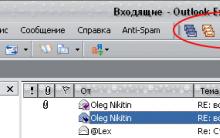






Aké sú rozdiely medzi škatuľkovými, elektronickými, OEM a hromadnými licenciami na softvér spoločnosti Microsoft?
Zrýchlite Ubuntu pomocou diskového subsystému Zrýchlite Ubuntu
Zapnutie webovej kamery na prenosnom počítači Ako vypnúť indikátor webovej kamery na prenosnom počítači
Čo robia hackeri. Čo robia hackeri. Univerzálne pravidlá ochrany
Najbezpečnejšia distribúcia operačného systému Smartphone je najbezpečnejšia